Cómo utilizar la función EDATE en Excel
En este artículo, aprenderemos cómo usar la función EDAR en Excel.
La función EDAR devuelve la fecha después de sumar o restar meses en una fecha determinada.
La función EDITAR toma la fecha como argumento y edita n meses hasta la fecha.
Sintaxis:
=EDATE (date, months)
Date: date_value Meses: meses para editar Entendamos esta función usándola en un ejemplo.
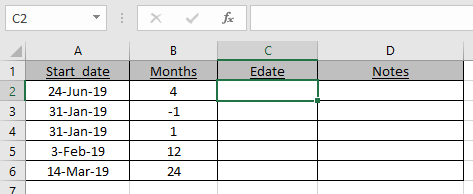
Aquí tenemos algunas fechas y necesitamos encontrar el valor de Edate para las fechas y meses dados.
Usa la fórmula:
=EDATE(A2,B2)
A2: Fecha dada B2: número de meses
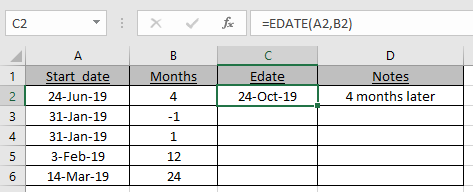
Como puede ver, new_date o EDATE está aquí.
Ahora use la fórmula para las celdas restantes para obtener el EDATE para una fecha determinada.
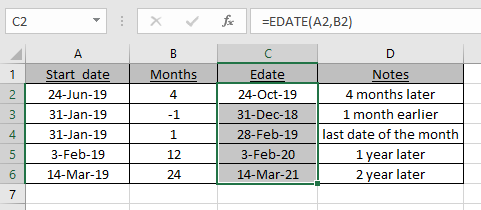
Como puede ver en la celda C4, el 31 de enero se convierte en 28 de febrero, ya que el 28 es la última fecha de febrero.
La fórmula EDATE le da la fecha de vencimiento, vencimiento u otras fechas de vencimiento.
Espero que tengamos claro cómo usar la función MIRR y en Excel.
Explore más artículos sobre las funciones financieras de Excel aquí. No dude en hacernos llegar sus consultas o comentarios sobre el artículo anterior.
Artículos relacionados:
enlace: / excel-fecha-y-hora-calcular-meses-entre-fechas-en-excel [Calcular meses entre fechas en Excel] enlace: / excel-fecha-hora-fórmulas-obtener-días-entre- date-in-excel [Obtener días entre fechas en Excel] ` enlace: / excel-date-time-formulas-days-function [Cómo usar la función DÍAS en Excel] `
Artículos populares:
link: / formulas-and-functions-introduction-of-vlookup-function [Cómo usar la función VLOOKUP en Excel]
link: / tips-countif-in-microsoft-excel [Cómo usar la función COUNTIF en Excel 2016]
link: / excel-formula-and-function-excel-sumif-function [Cómo usar la función SUMIF en Excel]